iPhoneのテキストエディターアプリ「Textforce」でカーソルを移動する3つの方法

iPhoneでテキスト編集するのに「Textforce」を使ってます。
毎日、このアプリを使ってメモや思いついたことを入力してるのですが、文字を編集する時、頻繁にカーソルを移動します。
けど、パソコンのようにボタンが無いので、移動しにくいことがあります。
この記事では、カーソル移動をちょっと楽にする3つの方法を紹介します。
(1) 文字をタップする
カーソルを移動したい文字をタップすると、カーソルがそこに移動します。
いまカーソルがある位置から、遠い場所にカーソルを持っていきたい場合に便利ですね。
(2) カーソルキーを使う
Textforceの設定を変更すると、カーソルキーを表示できます。
- 画面下部の「設定アイコン」をタップする。
- User Interface欄でカーソルヘルパーをオンにする。
この4つのアイコンで、カーソル移動ができますよ。
・両端のアイコン ・・・ 行の最初と最後にカーソル移動する。
・真ん中のアイコン ・・・ 左右にカーソル移動する。
このカーソルキー、しばらく(3秒ほど)画面を触らなかったり、画面をスクロールすると一時的に非表示になってくれます。
カーソルキーが消えた分だけ、テキストの表示領域が増えるので便利です。
カーソルキーを押しっぱなしにすると、連続してカーソルが移動します。
パソコンと同じですね。
(3) 画面をスワイプする
画面を左右にスワイプすると、カーソルが1文字ずつ移動します。
スワイプは「画面を押したまま左右に移動後、離す」ですね。
カーソルの位置を微調整したい時にとても便利です!
まとめ
私の場合、(1)でおおまかに位置を移動して、(3)でカーソルを微調整してます。
一度お試しくださいね。


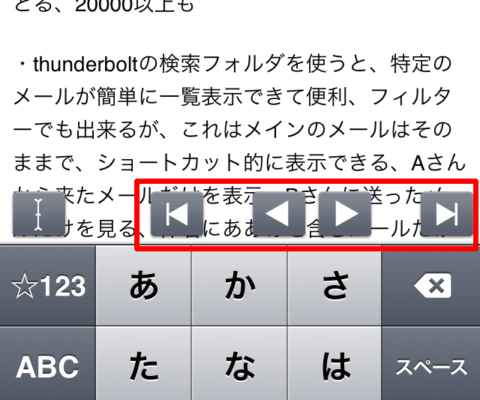








この記事へのコメントはありません。